

Tidal Media Downloader
Wenn es um Tidal geht, beeindruckt die verlustfreie Hi-Fi-Audioqualität die Menschen. Dieser Vorteil zieht auch immer mehr Nutzer an, die hohe Anforderungen an die Musikqualität stellen. Um den Anforderungen von mehr Nutzern gerecht zu werden, wurde Tidal heute in eine Vielzahl von Geräten integriert, einschließlich tragbarer Geräte, z.B. Samsung GALAXY Gear. Jedoch ist Apple Watch nicht in dieser Liste enthalten. Wenn du bereits eine Apple Watch besitzt und Tidal auf Apple Watch hören möchtest, geht das?
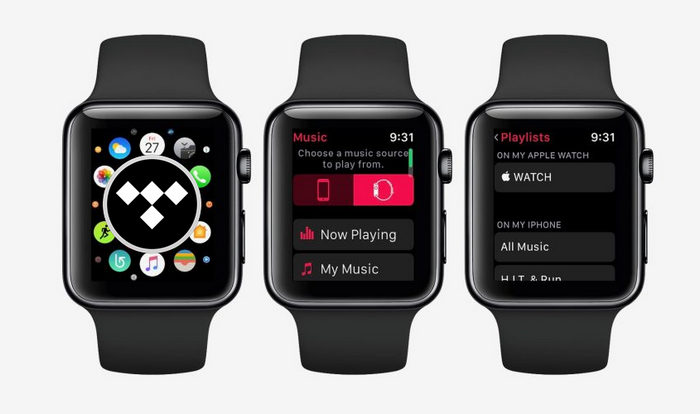
Wenn du Tidal auf der Apple Watch nutzen möchtest, kannst du dies mithilfe von Tools der Drittanbieter tun, z. B. Tidal Media Downloader. Dieses Programm kann die Probleme vollständig beseitigen, indem es Tidal-Musik in das gängige Format konvertiert und Tidal-Musik mit den anderen Apps auf der Apple Watch kompatibel macht. Du musst lediglich Tidal-Musik auf den Computer herunterladen, die heruntergeladene Musik auf das iPhone übertragen und die Musik dann mit der Apple Watch synchronisieren. Folgendermaßen zeigen wir zeigen dir, wie du Tidal-Musik auf die Apple Watch bringen.
Wie oben erwähnt, werden wir das Ziel mit Hilfe von Tidal Media Downloader erreichen. Mit diesem professionellen Tool kannst du Songs, Playlists und Alben von Tidal herunterladen und in die von Apple Watch unterstützten Formate MP3, AAC, WAV, AIFF, ALAC und FLAC konvertieren. Darüber hinaus kann dieses Programm dir helfen, Tidal-Musik mit 10x Konvertierungsgeschwindigkeit herunterzuladen, wobei ID3-Tags beibehalten werden. Erwähnenswert kann Tidal Media Downloader auch den Downlaod der Musik von Tidal mit verlustfreier Klangqualität unterstützen. Wenn dein Konto auf HiFi-Klangqualität zugreifen kann, kannst du auch mit diesem Tool HiFi-Musik erhalten.
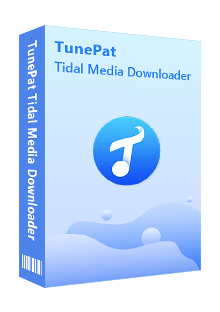
Tidal Media Downloader
 Songs von Tidal herunterladen
Songs von Tidal herunterladen Musik in MP3/AAC/WAV/FLAC/AIFF/ALAC konvertieren
Musik in MP3/AAC/WAV/FLAC/AIFF/ALAC konvertieren Hi-Fi Qualität unterstützen
Hi-Fi Qualität unterstützen ID3-Tags und verlustfreie Klangqualität beibehalten
ID3-Tags und verlustfreie Klangqualität beibehalten Die Installation von Tidal-App nicht nötig
Die Installation von Tidal-App nicht nötig 100% virenfrei & ohne Plugins
100% virenfrei & ohne PluginsZuerst installierst du Tidal Media Downloader auf dem Computer. Dann führst du es aus.
Schritt 1sich bei Tidal einloggen
Nachdem du Tidal Media Downloader auf dem Computer installierst haben, wirst du aufgefordert, sich bei Tidal einzuloggen. Bitte gebe dein Konto und Passwort ein.
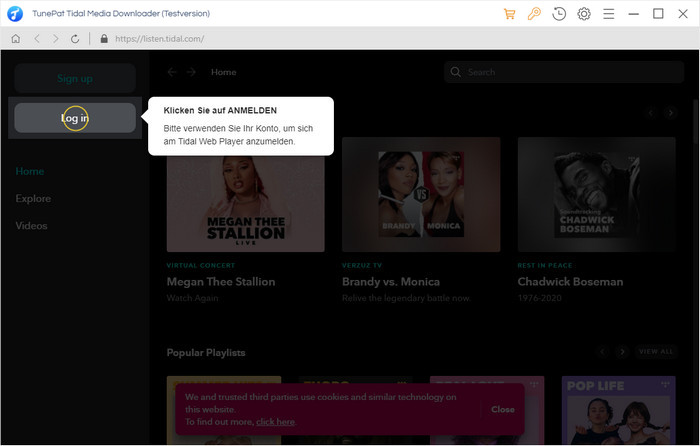
Hinweis: Tidal Media Downloader wird keine Informationen über Ihr Tidal-Konto sammeln.
Schritt 2Ausgabeeinstellungen anpassen
Klicke auf das Symbol „Einstellungen“, das wie ein Zahnrad in der oberen rechten Ecke angezeigt wird. Im Einstellungsfenster kannst du das Ausgabeformat, die Audioqualität und den Ausgabeordner festlegen und die Ausgabedateien nach Künstler, Album, Künstler / Album, Album / Künstler organisieren.
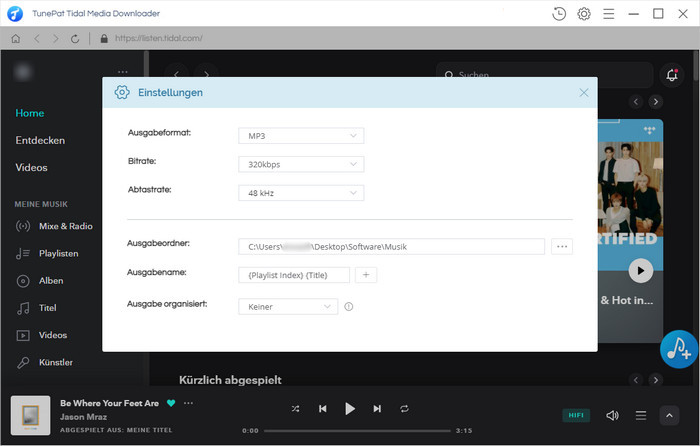
Schritt 3Tidal-Musik zum Download auswählen
Du musst zuerst einen Künstler / eine Playlist / ein Album auswählen und öffnen. Dann klickst du auf die blaue Schaltfläche in der unteren rechten Ecke der Schnittstelle. Ein Fenster mit allen Songs, die du konvertieren kannst, wird angezeigt. Wähle einfach die Songs aus, die du später herunterladen möchtest.
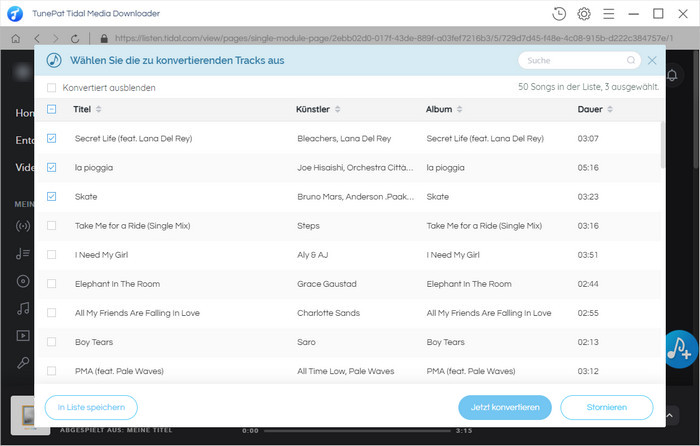
Schritt 4Tidal-Musik konvertieren und herunterladen
Nachdem du die gewünschte Musik ausgewählt hast, kannst du sie in gängiges Format umwandeln, indem du auf die Schaltfläche „Konvertieren“ klickst. Du kannst nach dem Herunterladen der Musik auf die Schaltfläche „Verlauf“ (Uhr-Symbol in der oberen rechten Ecke) klicken, mit der du die umgewandelte Musikdateien checkst. Alle Musikdateien werden im zuvor ausgewählten Ausgabeordner abgelegt.
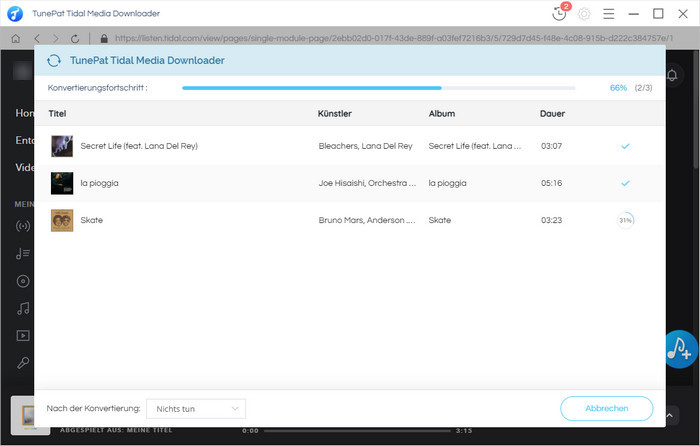
Schritt 1 die heruntergeladene Musik von Tidal auf iPhone übertragen
Du kannst die heruntergeladene Musik mit iTunes auf Ihr iPhone übertragen. Öffne iTunes auf dem Computer und klicke auf „Musik“ in der oberen linken Ecke der Benutzeroberfläche. Wähle „Datei“> „Datei zur Mediathek hinzufügen“, um Tidal-Musik in iTunes zu importieren. Synchronisiere anschließend Musik von iTunes mit dem iPhone.
Schritt 2 Tidal-Musik auf Apple Watch synchronisieren
Nun führst du die folgenden Schritte aus, um Tidal-Musik von dem iPhone auf Apple Watch zu synchronisieren:
1. Stelle deine Apple Watch auf das Ladegerät und bestätige, dass sie aufgeladen wird. Anschließend schaltest du auf dem iPhone Bluetooth ein und öffnest du die Apple Watch-App und wähle „Meine Uhr“.
2. Scrolle nach unten zu „Musik“ und tippe darauf. Tippe anschließend auf „Musik hinzufügen“.
3. Nun findest du die heruntergeladende Musikdateien von Tidal und klicke auf das Symbol zum Hinzufügen neben der Musik.
Obwohl die Tidal-App auf der Apple Watch nicht verfügbar ist, gibt es dennoch eine Möglichkeit, Tidal Musik auf der Apple Watch zu hören. Mit Hilfe des Tidal Media Downloaders kannst du ganz einfach Ihre Lieblingssongs, Playlists und Alben bei Tidal herunterladen. Installiere einfach einen Tidal Media Downloader. Du kannst seitdem nicht nur hochwertige Tidal-Songs auf der Apple Watch, sondern auch auf jedem anderen Gerät anhören.
Hinweis: Mit der kostenlosen Testversion von TunePat Tidal Media Downloader kann man nur die erste Minute von Musik als ein Sample konvertieren. Um die ganze Musikdatei zu erhalten, muss man die Vollversion kaufen.

Amazon Music Converter ist ein professioneller Music Converter für Amazon Music Unlimted und Prime Music. Mit diesem Programm kann man Songs, Playlists, Alben ohne Amazon Music-App in MP3/AAC/WAV/FLAC/AIFF/ALAC konvertieren. Die ID3-Tags werden auch nach der Konvertierung gespeichert.
Mehr erfahren >>Was wirst du brauchen
Empfohlene Produkte
Neues Produkt
Vielleicht interessieren
Top-Themen
Tests und Bewertungen